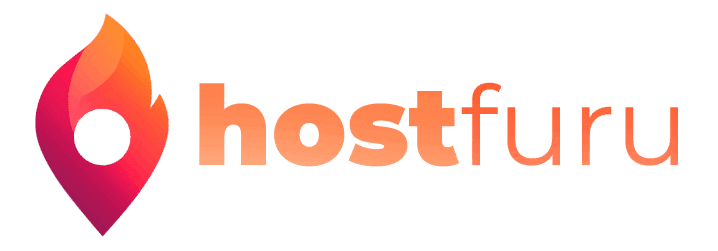Melhorar o desempenho do seu site é essencial para oferecer uma navegação rápida e eficiente. Quando se trata de otimizar o tempo de carregamento e garantir uma experiência positiva para os usuários, o plugin WP Fastest Cache é uma das ferramentas mais populares e eficazes disponíveis para WordPress.
Neste guia completo, será detalhado como configurar o WP Fastest Cache para maximizar o desempenho do seu site. O foco está em atender às exigências do Core Web Vitals, que é um dos fatores cruciais no ranqueamento do Google. Além disso, abordaremos práticas essenciais para reduzir o tempo de carregamento, melhorar a interatividade e oferecer uma experiência mais fluida em dispositivos móveis e desktops.
Com uma configuração adequada, o WP Fastest Cache pode ajudar a comprimir arquivos, armazenar páginas em cache e otimizar recursos como CSS, JavaScript e imagens. Este tutorial será dividido em etapas simples, desde a instalação do plugin até as melhores configurações recomendadas, permitindo que qualquer pessoa, independentemente do nível de experiência, consiga resultados reais e mensuráveis.
Se o objetivo é aumentar a velocidade do site, melhorar a experiência do usuário e conquistar melhores posições nos resultados de busca, este conteúdo é indispensável. Afinal, um site otimizado não só atrai mais visitantes, mas também gera maior retenção e conversões.
Entendendo o WP Fastest Cache e sua Importância
O WP Fastest Cache é um dos plugins de cache mais populares para WordPress, amplamente reconhecido por sua eficiência e facilidade de uso. Ele desempenha um papel crucial na otimização de sites, contribuindo significativamente para melhorar o desempenho do Core Web Vitals e, consequentemente, a experiência do usuário. Mas, o que faz este plugin ser tão essencial?
De forma geral, o WP Fastest Cache atua armazenando páginas dinâmicas do WordPress em versões estáticas. Isso significa que, em vez de carregar todo o conteúdo de um site do zero para cada visitante, o plugin serve uma cópia pré-carregada e armazenada. O resultado? Uma redução significativa no tempo de carregamento.
A importância disso é evidente: o Google considera a velocidade do site como um fator chave para ranqueamento nos motores de busca. Além disso, páginas rápidas retêm mais visitantes e aumentam as taxas de conversão. Em um cenário onde cada milissegundo conta, o WP Fastest Cache se torna uma ferramenta indispensável para proprietários de sites.
Outro aspecto interessante é que o plugin não exige conhecimentos avançados em tecnologia para ser configurado. Com uma interface amigável e recursos intuitivos, qualquer pessoa, desde iniciantes até desenvolvedores experientes, pode utilizá-lo para otimizar seu site. Vamos explorar, passo a passo, como implementar e configurar o WP Fastest Cache para garantir o máximo desempenho possível.
Como Instalar e Configurar o WP Fastest Cache
Passo a Passo para Instalação
Instalar o WP Fastest Cache é um processo direto e rápido. Siga os passos abaixo para começar:
- Acesse o painel de administração do WordPress do seu site.
- No menu lateral, clique em “Plugins” e depois em “Adicionar Novo”.
- Na barra de pesquisa, digite “WP Fastest Cache”. O plugin aparecerá nos resultados de busca.
- Clique no botão “Instalar Agora” e, após a instalação, selecione “Ativar”.
Pronto! O WP Fastest Cache está agora instalado no seu site, e você pode começar a configurá-lo para otimizar o desempenho.
Configurações Básicas do Plugin
Depois de instalar o plugin, você encontrará uma nova opção no menu lateral do WordPress chamada “WP Fastest Cache”. Clique nela para acessar as configurações. Aqui estão algumas das opções básicas que você deve configurar:
- Cache System: Certifique-se de que esta opção esteja ativada. Isso é essencial para que o plugin funcione.
- Preload: Ative o pré-carregamento para gerar automaticamente versões em cache de todas as páginas do site.
- Browser Caching: Habilite essa funcionalidade para que os arquivos estáticos sejam armazenados no navegador do visitante, reduzindo o tempo de carregamento em visitas futuras.
- Minify HTML e Minify CSS: Marque essas opções para reduzir o tamanho dos arquivos HTML e CSS do site, otimizando o carregamento.
Com essas configurações básicas ativadas, você já verá uma diferença significativa na velocidade do seu site. Mas, para obter resultados ainda melhores, existem configurações mais avançadas que podem ser exploradas.
Recursos Avançados para Maximizar o Desempenho
Utilizando o Gzip Compression
O Gzip Compression é uma das funcionalidades mais poderosas do WP Fastest Cache. Ele reduz o tamanho dos arquivos enviados do servidor para o navegador do usuário, tornando o carregamento mais rápido. Para ativar essa opção:
- Na página de configurações do plugin, localize a seção “Gzip Compression”.
- Marque a caixa correspondente para ativar o recurso.
Uma vez ativado, o Gzip Compression pode reduzir drasticamente o tempo de carregamento, especialmente em sites que contêm muitos elementos gráficos ou arquivos grandes.
Mobile Cache e Exceções
O WP Fastest Cache também permite criar versões específicas em cache para dispositivos móveis, garantindo uma experiência otimizada para usuários que acessam o site por smartphones ou tablets. Além disso, você pode configurar exceções para que determinadas páginas não sejam armazenadas em cache. Isso é útil para páginas dinâmicas, como carrinhos de compra em lojas online.
Para configurar o cache móvel, acesse a seção “Mobile” nas configurações do plugin e ative a opção. Já para exceções, utilize a aba “Exclude”, onde você pode inserir URLs específicas ou até mesmo regras de exclusão baseadas em padrões.
Como o WP Fastest Cache Afeta o Core Web Vitals
Melhorando o Largest Contentful Paint (LCP)
O Largest Contentful Paint (LCP) é um dos principais indicadores do Core Web Vitals. Ele mede o tempo que o maior elemento visível na página leva para ser carregado. O WP Fastest Cache otimiza o LCP reduzindo o tempo de carregamento geral da página, graças ao armazenamento em cache e à minificação de arquivos.
Ao ativar o recurso “Combine CSS/JS”, por exemplo, você reduz o número de requisições feitas ao servidor, acelerando o carregamento dos elementos principais. Essa configuração é especialmente útil em sites com muitos arquivos CSS ou JavaScript.
Impacto no First Input Delay (FID)
O First Input Delay (FID) avalia o tempo que um site leva para responder à primeira interação do usuário, como um clique ou toque na tela. O WP Fastest Cache não apenas reduz o tamanho dos arquivos carregados, mas também prioriza recursos essenciais, como scripts interativos. Isso garante que os visitantes possam interagir com o site sem atrasos.
Otimização do Cumulative Layout Shift (CLS)
O CLS mede a estabilidade visual de uma página durante o carregamento. Alterações inesperadas no layout podem afetar negativamente a experiência do usuário. O WP Fastest Cache ajuda a minimizar o CLS ao otimizar o carregamento de arquivos CSS e imagens. Com o recurso “Lazy Load Images” ativado, por exemplo, as imagens só são carregadas quando entram no campo de visão do usuário, reduzindo deslocamentos indesejados.
Dicas Extras para Complementar o Uso do WP Fastest Cache
Monitore o Desempenho Regularmente
Mesmo com o WP Fastest Cache configurado, é fundamental monitorar regularmente o desempenho do seu site. Ferramentas como Google PageSpeed Insights e GTmetrix podem fornecer insights valiosos sobre áreas que ainda precisam de melhorias.
Além disso, analise como as atualizações do WordPress, temas e outros plugins impactam o desempenho geral. Um site otimizado requer manutenção contínua, e estar atento a mudanças é essencial para garantir resultados consistentes.
Combine o Plugin com uma CDN
Uma Rede de Distribuição de Conteúdo (CDN) é uma excelente forma de complementar os recursos do WP Fastest Cache. CDNs armazenam cópias do seu site em servidores espalhados ao redor do mundo, garantindo que os visitantes acessem o conteúdo do servidor mais próximo de sua localização.
Ao utilizar uma CDN junto ao WP Fastest Cache, você melhora ainda mais a velocidade de carregamento e a experiência do usuário, especialmente para visitantes internacionais. Muitos serviços de CDN, como Cloudflare, são fáceis de integrar e oferecem planos gratuitos.
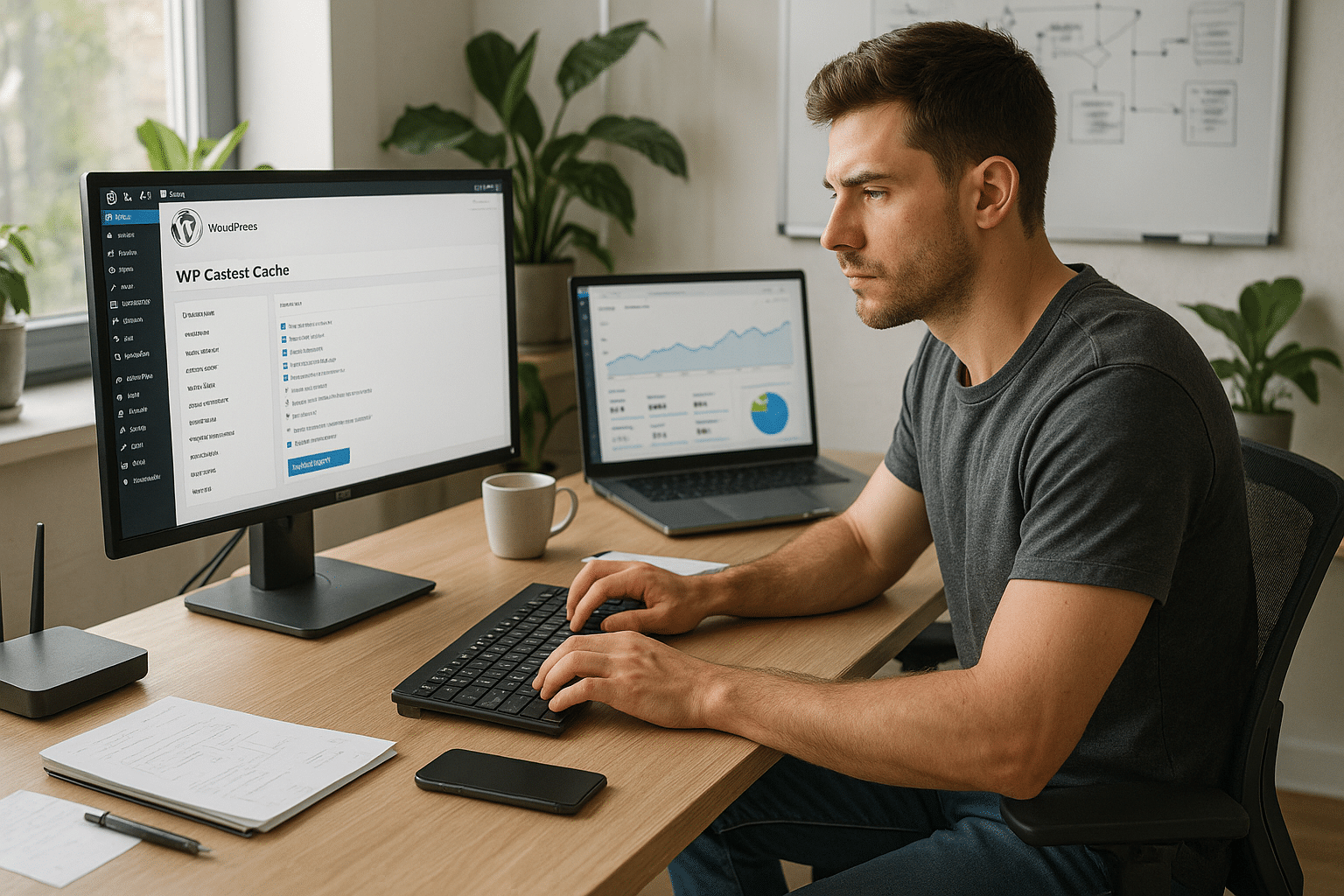
Conclusão
Em resumo, otimizar o desempenho do seu site WordPress com o WP Fastest Cache é uma estratégia essencial para melhorar os Core Web Vitals e proporcionar uma melhor experiência ao usuário. Ao longo deste tutorial, exploramos como configurar e utilizar as funcionalidades dessa poderosa ferramenta para acelerar o carregamento das suas páginas e, consequentemente, melhorar seu posicionamento nos motores de busca, como o Google.
Além disso, vale destacar que a agilidade no carregamento de um site não é apenas uma questão técnica, mas também uma prioridade para garantir a satisfação dos visitantes. Afinal, sites rápidos tendem a reduzir a taxa de rejeição, aumentar o tempo de permanência e melhorar as taxas de conversão. Portanto, investir no WP Fastest Cache é uma escolha estratégica tanto para quem deseja melhorar o SEO quanto para quem busca oferecer uma navegação fluida e eficiente.
Em conclusão, seguir as práticas recomendadas neste tutorial permitirá que você alcance resultados visíveis em curto prazo. Não perca mais tempo: aplique as dicas compartilhadas e comece a transformar o desempenho do seu site hoje mesmo. Lembre-se, um site mais rápido não é apenas uma vantagem competitiva, mas também um compromisso com a qualidade e a experiência do usuário.